win11任务栏时钟卡住?手把手教你快速解决!
时间:2025-06-22 15:22:52 301浏览 收藏
Win11任务栏时钟卡住不动?别慌!本文提供了一系列简单易懂的修复方法,助你快速解决问题。首先尝试重启Windows资源管理器、检查时间同步设置和Windows Time服务,这些都是常见的有效方法。如果问题依然存在,可尝试修改注册表,但务必谨慎操作并提前备份。此外,电源管理设置、显卡驱动、恶意软件甚至硬件问题(如主板电池)都可能导致时钟异常。通过干净启动排除软件冲突也是一个重要的排查步骤。若修改注册表后无效,记得恢复原设置。按照本文的步骤,一步步排查,相信你的Win11任务栏时钟很快就能恢复正常显示!
1.重启Windows资源管理器;2.检查时间同步设置;3.检查Windows Time服务;4.修改注册表;5.检查电源管理设置;6.更新或重装显卡驱动;7.检查是否有恶意软件;8.尝试干净启动排除软件冲突;9.排查硬件问题如主板电池;10.恢复注册表设置。针对Win11任务栏时钟不更新问题,首先可依次尝试上述步骤排查解决,若修改注册表后仍无改善,可将相关键值改回原设置并重启电脑,同时注意操作前备份注册表以避免风险。

任务栏时钟不更新?这确实让人头疼。别慌,问题不大,咱们一步步来搞定它。
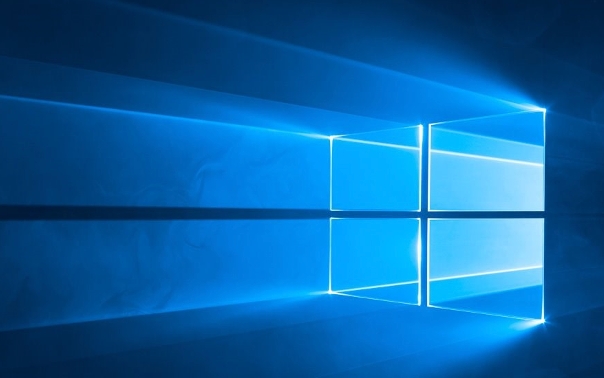
解决方案

重启Windows资源管理器: 这是最简单粗暴但往往有效的办法。按下
Ctrl + Shift + Esc打开任务管理器,找到“Windows 资源管理器”,右键选择“重新启动”。检查时间同步设置: 确保你的电脑开启了自动同步时间。
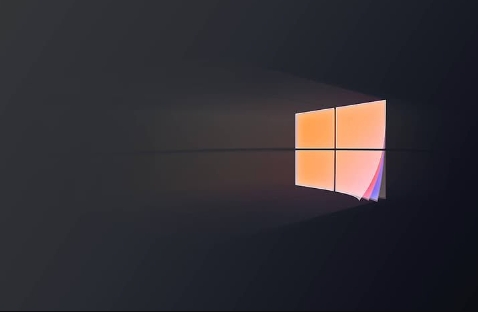
- 右键点击任务栏的时钟,选择“调整日期/时间”。
- 确认“自动设置时间”开关已打开。
- 如果已打开,可以尝试关闭再重新打开,或者点击“立即同步”按钮。
检查Windows Time服务: Windows Time服务负责同步系统时间,确保它正常运行。
- 按下
Win + R,输入services.msc,回车。 - 找到“Windows Time”服务,双击打开。
- 确保“启动类型”设置为“自动”,如果服务未运行,点击“启动”。
- 按下
修改注册表: 如果以上方法都不行,可能需要修改注册表。注意:修改注册表有风险,请谨慎操作,建议提前备份注册表。
- 按下
Win + R,输入regedit,回车。 - 导航到
HKEY_LOCAL_MACHINE\SYSTEM\CurrentControlSet\Services\W32Time\TimeProviders\VMICTimeProvider - 找到
Enabled,双击,将其值设置为0。 - 重启电脑。
- 按下
检查电源管理设置: 有时候,电源管理设置可能会导致时间同步出现问题。
- 打开控制面板,选择“电源选项”。
- 找到当前使用的电源计划,点击“更改计划设置”。
- 点击“更改高级电源设置”。
- 找到“睡眠” -> “允许使用唤醒定时器”,确保设置为“启用”。
更新或重装显卡驱动: 听起来有点奇怪,但有些情况下,显卡驱动问题也会影响系统时钟。尝试更新到最新版本,或者卸载后重新安装。
检查是否有恶意软件: 恶意软件可能会干扰系统设置。使用杀毒软件进行全面扫描。
Win11任务栏时钟不更新,如何判断是软件冲突导致的?
要判断是不是软件冲突,可以尝试干净启动。干净启动会禁用所有非Microsoft服务,从而排除软件冲突的可能性。
- 按下
Win + R,输入msconfig,回车。 - 在“服务”选项卡中,勾选“隐藏所有 Microsoft 服务”,然后点击“全部禁用”。
- 在“启动”选项卡中,点击“打开任务管理器”,禁用所有启动项。
- 重启电脑。
如果干净启动后,时钟恢复正常,那么就可以确定是某个软件冲突导致的。接下来,可以逐个启用之前禁用的服务和启动项,排查出具体是哪个软件引起的冲突。
Win11任务栏时钟显示停滞,除了以上方法,还有没有其他可能的原因?
除了上述方法,硬件问题也可能导致时钟停滞。比如主板电池没电,会导致电脑每次启动时时间都重置。如果经常出现这种情况,可以考虑更换主板电池。此外,某些劣质的USB设备也可能干扰系统时钟,可以尝试拔掉一些不常用的USB设备,看看问题是否解决。
修改注册表后,Win11任务栏时钟依然不更新,应该如何恢复?
如果在修改注册表后问题没有解决,并且你想恢复之前的设置,可以按照以下步骤操作:
- 再次打开注册表编辑器(
regedit)。 - 导航到
HKEY_LOCAL_MACHINE\SYSTEM\CurrentControlSet\Services\W32Time\TimeProviders\VMICTimeProvider。 - 找到
Enabled,双击,将其值改回1。 - 重启电脑。
如果之前备份过注册表,也可以直接导入备份文件进行恢复。
本篇关于《win11任务栏时钟卡住?手把手教你快速解决!》的介绍就到此结束啦,但是学无止境,想要了解学习更多关于文章的相关知识,请关注golang学习网公众号!
-
501 收藏
-
501 收藏
-
501 收藏
-
501 收藏
-
501 收藏
-
467 收藏
-
315 收藏
-
171 收藏
-
210 收藏
-
457 收藏
-
482 收藏
-
220 收藏
-
149 收藏
-
297 收藏
-
177 收藏
-
488 收藏
-
253 收藏
-

- 前端进阶之JavaScript设计模式
- 设计模式是开发人员在软件开发过程中面临一般问题时的解决方案,代表了最佳的实践。本课程的主打内容包括JS常见设计模式以及具体应用场景,打造一站式知识长龙服务,适合有JS基础的同学学习。
- 立即学习 543次学习
-

- GO语言核心编程课程
- 本课程采用真实案例,全面具体可落地,从理论到实践,一步一步将GO核心编程技术、编程思想、底层实现融会贯通,使学习者贴近时代脉搏,做IT互联网时代的弄潮儿。
- 立即学习 516次学习
-

- 简单聊聊mysql8与网络通信
- 如有问题加微信:Le-studyg;在课程中,我们将首先介绍MySQL8的新特性,包括性能优化、安全增强、新数据类型等,帮助学生快速熟悉MySQL8的最新功能。接着,我们将深入解析MySQL的网络通信机制,包括协议、连接管理、数据传输等,让
- 立即学习 500次学习
-

- JavaScript正则表达式基础与实战
- 在任何一门编程语言中,正则表达式,都是一项重要的知识,它提供了高效的字符串匹配与捕获机制,可以极大的简化程序设计。
- 立即学习 487次学习
-

- 从零制作响应式网站—Grid布局
- 本系列教程将展示从零制作一个假想的网络科技公司官网,分为导航,轮播,关于我们,成功案例,服务流程,团队介绍,数据部分,公司动态,底部信息等内容区块。网站整体采用CSSGrid布局,支持响应式,有流畅过渡和展现动画。
- 立即学习 485次学习
